iMazing byłby programem do zarządzania danymi urządzenia iOS, który umożliwia przeglądanie wiadomości, kontaktów i innych danych iOS poprzez generowanie kopii zapasowej iPhone'a. Jako jeden z najlepszych substytutów iTunes, pozwala na większą kontrolę nad sposobem korzystania z iPada, iPhone'a i iPoda.
Dlaczego powinieneś odinstaluj iMazing na Macu? iMazing to produkt nastawiony na zysk, który kosztuje 29.99 USD rocznie. Możesz odinstalować iMazing z komputera Mac, ponieważ wiele jego funkcji jest przeznaczonych tylko do jednorazowego użytku lub właśnie wygasło członkostwo w iMazing.
Zademonstrujemy jak usunąć aplikacje jak iMazing na Macu w tym krótkim przewodniku całkowicie.
Spis treści: Część 1. Ręcznie odinstaluj iMazing na Macu i usuń kopie zapasoweCzęść 2. Najszybszy sposób na odinstalowanie iMazing na MacuCzęść 3. Co to jest iMazing?Część 4. Wniosek
Część 1. Ręcznie odinstaluj iMazing na Macu i usuń kopie zapasowe
#1. Jak usunąć wszystkie kopie zapasowe iMazing?
Masz wybór, czy usunąć pojedynczą kopię urządzenia, czy może wszystkie kopie zapasowe takiego urządzenia, ponieważ iMazing przechowuje wiele kopii danych urządzenia.
Aby usunąć pojedynczą kopię zapasową:
- Wybierz urządzenie z menu rozwijanego na pasku bocznym.
- Wybierz Kopie zapasowe opcja na pasku narzędzi u góry ekranu. Lista kopii zapasowych zostanie otwarta po wykonaniu tej czynności.
- Z listy kopii zapasowych wybierz tę, którą chcesz usunąć z listy.
- Uderz w Usunięcia i potwierdź.
Aby usunąć wszystkie kopie zapasowe:
- Kliknij prawym przyciskiem myszy nazwę swojego urządzenia na pasku bocznym.
- Wybierz "Usuń kopię zapasową" z menu kontekstowego, aby kontynuować.
- Wybierz Usunięcia przycisk znajdujący się w oknie dialogowym.
#2. Jak usunąć parowanie między zaufanymi urządzeniami a komputerem Mac
Aby pomyślnie odinstalować iMazing na Macu, pamiętaj, że nawet jeśli usuniesz wszystkie kopie zapasowe, parowanie, które ustanowiłeś między urządzeniem a komputerem, nadal pozostanie. Będziesz musiał zapomnieć o swoim urządzeniu, aby usunąć wszelkie jego pozostałości.
Aby rozparować urządzenia z komputerem, wykonaj następujące kroki:
- Aby zapomnieć urządzenie, kliknij je prawym przyciskiem myszy na pasku bocznym, a następnie wybierz Zapomnieć opcja.
- Pozostaw pole wyboru Usuń parowanie zaznaczone w wyskakującym okienku, a następnie wybierz Zapomnieć opcja.
Połączenie między gadżetem a komputerem zostało przerwane. Zanim uzyskasz dostęp do danych po ich podłączeniu, będziesz musiał ponownie przejść procedurę parowania przy następnym dostępie.
#3. Jak ręcznie odinstalować iMazing na Macu?
Jeśli chcesz całkowicie usunąć iMazing z komputera Mac, powiązana z nim pamięć podręczna musi zostać najpierw usunięta. Gwarantuje to, że z wyjątkiem wszelkich kopii zapasowych, które mogłeś wykonać, żadne aktywne pliki połączone z iMazing nie pozostaną na komputerze:
- Otwarte iMazing, a następnie przejdź do
iMazing > Preferencessekcja paska menu... - Wybierz Wyczyść pamięć podręczną iMazing przycisk znajdujący się w Ogólne
- Znajdź iMazing w Zastosowania katalogu na komputerze, a następnie przeciągnij go stamtąd i do Kosz.
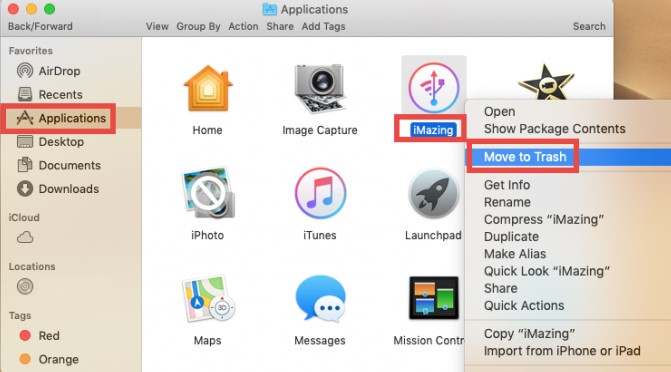
Część 2. Najszybszy sposób na odinstalowanie iMazing na Macu
Nie jesteś pewien, czy zlokalizowałeś wszystkie komponenty, które składają się na iMazing? A co z całkowitym unikaniem kłopotów, korzystając z przydatnego narzędzia? Na rynku dostępnych jest wiele różnych towarów, które obiecują, że mogą pomóc użytkownikom w usunięciu niepożądanych aplikacji.
Poniższe pytanie brzmi: jak określić, która opcja jest najlepsza dla Twojego urządzenia? iMyMac PowerMyMac to lekkie i wydajne narzędzie do usuwania aplikacji na komputerze Mac, które wyróżnia się możliwością odinstalowania wszystkich elementów określonego oprogramowania w ciągu kilku sekund.
Można zdobyć wiedzę o tym, jak całkowicie odinstalować iMazing na Macu, postępując zgodnie z metodami podanymi poniżej.
- Aby rozpocząć proces usuwania, otwórz PowerMyMac, przejdź do strony głównej i wybierz Deinstalator aplikacji z menu.
- Aby dokładnie przeszukać wszystkie aplikacje, które są aktualnie zainstalowane na Twoim komputerze, wybierz SCAN.
- Sprawdź wybrany program, którym powinien być iMazing, a może inny program, który chcesz usunąć. Wpisując nazwę oprogramowania w polu wyszukiwania, możesz je szybko znaleźć.
- Kliknij "CZYSZCZENIE”, aby usunąć wszystkie pliki, w tym te związane z iMazing.
- Kiedy skończy, napis ze słowami „Oczyszczone Zakończone" pojawi się na ekranie.

Oczywiście możesz nie tylko łatwo pozbyć się aplikacji, ale także całkowicie usunąć wszystkie ich zbędne kopie zapasowe. Następnie inne aplikacje, takie jak Steam lub Docker można odinstalować przez to narzędzie do czyszczenia z powodzeniem. Spróbuj.
Część 3. Co to jest iMazing?
Jeśli korzystasz z systemu Mac OS X, być może znasz oprogramowanie znane jako iMazing, który można kupić. To oprogramowanie zasadniczo umożliwia klientom przesyłanie i obsługę różnych typów danych na różnych platformach urządzeń.
Te typy danych obejmują wiadomości, kontakty, pocztę głosową, pliki muzyczne i inne. Oznacza to, że jeśli kiedykolwiek znalazłeś się w sytuacji, w której musiałbyś przesyłać pliki z urządzenia iOS na komputer Mac przez połączenie Wi-Fi lub USB, być może użycie tego programu może być dla Ciebie najlepszą opcją.
Jeśli użytkownik zdecyduje się nie kupować iMazing po wypróbowaniu go za darmo przez 14 dni, będzie musiał odinstalować iMazing na Macu, aby odzyskać miejsce na dysku twardym. Jednak kroki, które należy wykonać, aby osiągnąć ten cel, zostały opisane w tym artykule.
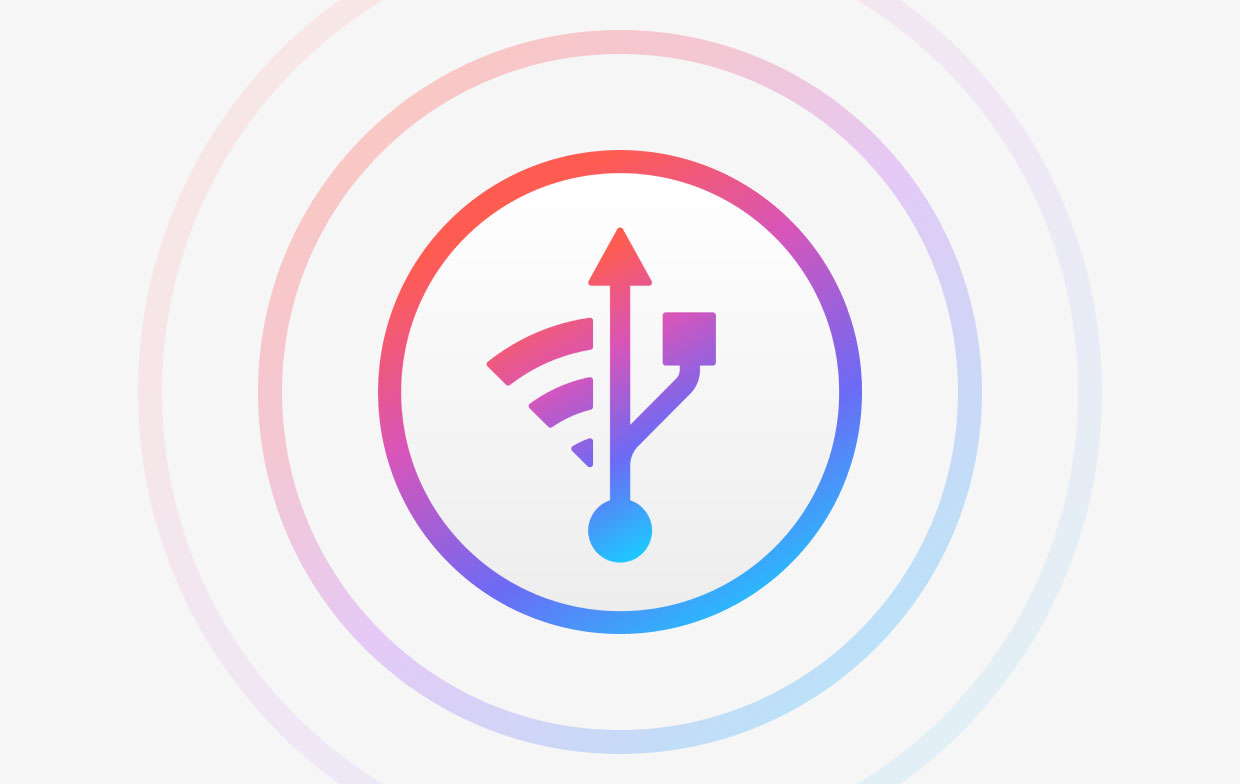
Wielu klientów tak twierdzi mają trudności podczas korzystania z niego lub próba usunięcia iMazing, w tym odbieranie konkretnych komunikaty o błędach np. „iMazing nie może zostać odrzucony” lub „odinstalowywanie iMazing Mac nie zostało ukończone”.
W związku z tym, jeśli chcesz dowiedzieć się więcej, zdecydowanie zalecamy zapoznanie się z wieloma rzeczywistymi rozwiązaniami tego problemu w tym obszarze.
Część 4. Wniosek
Teraz, gdy przeczytałeś ten artykuł, możliwe, że udało Ci się teraz odinstaluj iMazing na Macu używając jednego ze sposobów opisanych powyżej, aby pozbyć się tego programu. Jednym z nich byłoby ręczne usuwanie, a drugim automatyczne usuwanie, które obejmuje użycie Deinstalator aplikacji moduł PowerMyMac.



